Wie vor Kurzem verkündet wurde, wird OneNote bald aus der Palette der Office-Apps verschwinden und nur noch als Universal-App vorliegen (http://winfuture.de/news,102819.html). Das ist in meinen Augen sehr schade, da die Universal-App nicht mehr die Möglichkeit bietet, seine Notizen lokal zu speichern. Ich habe meine Notizen immer lokal gespeichert und dann mit meiner Nextcloud synchronisiert, damit ich sie überall verfügbar und gesichert hatte.
Da das also bald nicht mehr funktioniert, habe ich mir Joplin angesehen. Joplin ist eine Open-Source-Notiz-App, die es für nahezu jede Plattform gibt. Mit Joplin kannst du deine Notizen und To-dos in Notizbüchern sortieren und diese zusätzlich mit Markierungen versehen. Außerdem gibt es eine Volltextsuche über alle Notizen.
Entwickelt wurde Joplin, als Evernote kostenpflichtig wurde. Daher können Evernote-Notizen einfach importiert werden. Das Beste an der App für mich ist, dass Sicherheit bei der App groß geschrieben wurde. Ein Sync mit Nextcloud ist genauso vorgesehen wie die Ende-zu-Ende-Verschlüsselung der Daten.
Synchronisation gegen Nextcloud
Um die Synchronisation gegen Nextcloud zu aktivieren, musst du in den Einstellungen nur deinen Nextcloud-WEBDAV-Pfad, Benutzernamen und Passwort eingeben. Kleiner Tipp: Gib nicht den Standardpfad an, sondern leg dir zuerst einen Ordner „Joplin“ an. Gib dann als Pfad „dein-nextcloud-server/remote.php/webdav/Joplin/“ an. So hast du nicht alle synchronisierten Dateien in deinem Hauptverzeichnis. Diese Daten gibst du einfach in jedem deiner Geräte ein.
Ende-zu-Ende-Verschlüsselung aktivieren
Wenn du es noch sicherer haben möchtest, kannst du in der App unter "Werkzeuge" die Verschlüsselung aktivieren. Die Verschlüsselung bewirkt, dass die Notizen auf deinem Gerät verschlüsselt werden und somit unlesbar auf deine Nextcloud übertragen und dort gespeichert werden. Für die Verschlüsselung musst du ein Passwort hinterlegen, das du nicht verlieren solltest. Nachdem du die Verschlüsselung aktiviert hast, startest du einfach die Synchronisation, fertig! Nutzt du Joplin auf mehr als einem Gerät, öffnest du dort einfach auch die Verschlüsselung und wartest, bis die Synchronisation durch ist. Danach wirst du aufgefordert, dein Passwort anzugeben.
Fazit
 Joplin ist durchdacht, einfach und setzt Sicherheit an die erste Stelle, ohne das Handling zu erschweren. Ich denke, dass ich für mich meine neue "Standard-Notiz-App" gefunden habe. Das Einzige, was mir fehlt, ist die Möglichkeit, Notizen am Surface mit dem Stift zu zeichnen, vielleicht kommt das ja noch. Welche Notiz-App nutzt du am liebsten und was ist dir dabei wichtig?
Joplin ist durchdacht, einfach und setzt Sicherheit an die erste Stelle, ohne das Handling zu erschweren. Ich denke, dass ich für mich meine neue "Standard-Notiz-App" gefunden habe. Das Einzige, was mir fehlt, ist die Möglichkeit, Notizen am Surface mit dem Stift zu zeichnen, vielleicht kommt das ja noch. Welche Notiz-App nutzt du am liebsten und was ist dir dabei wichtig?
Mehr Informationen zur Nextcloud
Mehr Informationen zu unserem Nextcloud Angebot findest Du hier!
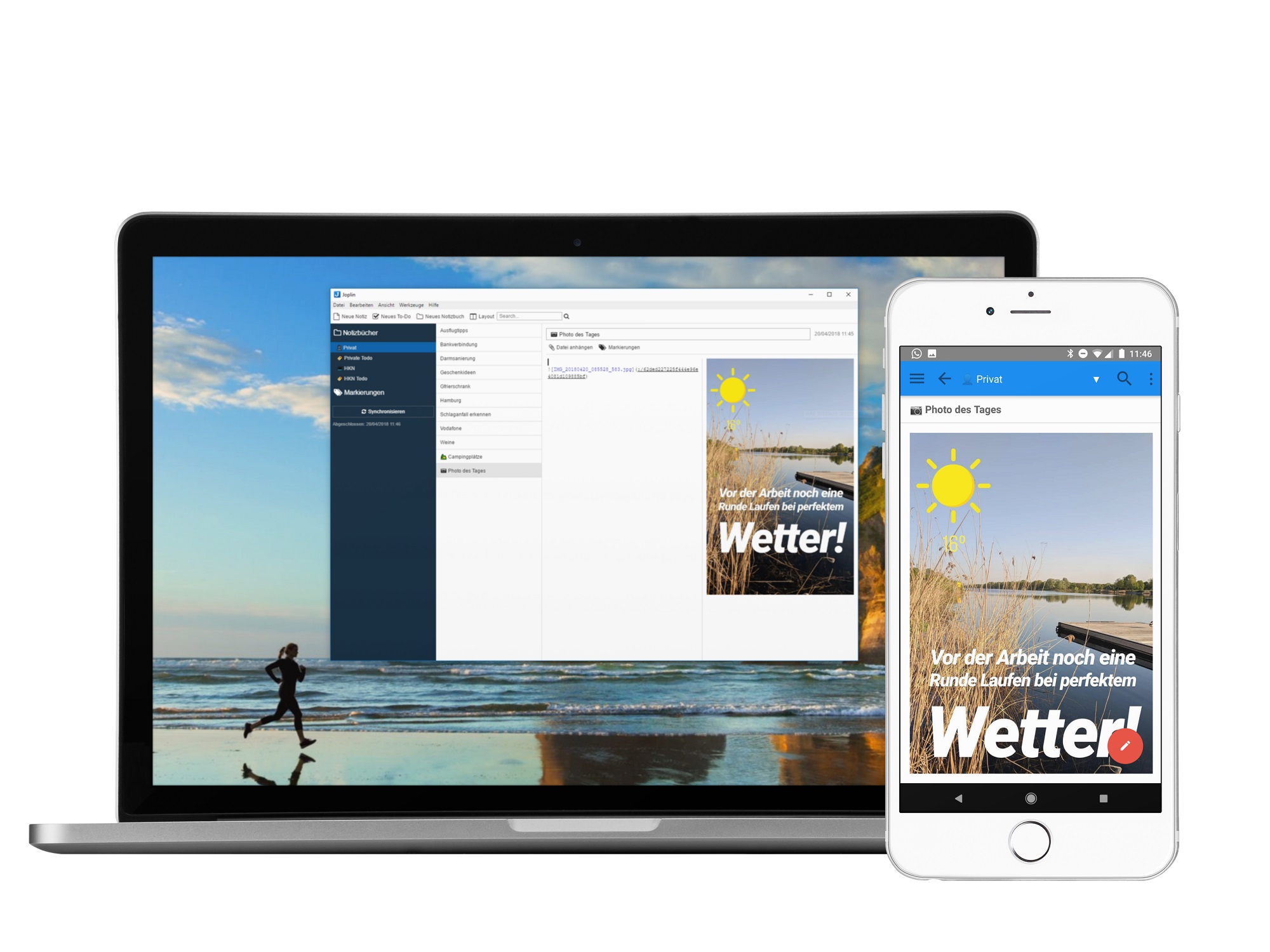


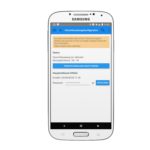
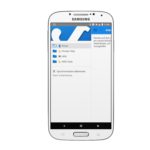
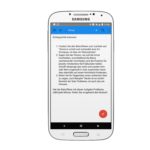
Vielen Dank für die Anleitung.
Hat mir sehr geholfen
Hallo,
kann es sein, dass die Verbindung nicht klappt, wenn man für seinen Account die 2FA aktiviert hat?
mlg
Bernhard
Ja. Man muss ein eigenes APP Passwort erzeugen und dieses benutzen.
Einstellungen->(persönlich)Sicherheit->Geräte & Sitzungen->App Passwort
Ich frage mich aber, ob oder wie ich die Notizen dann direkt in der Nextcloud Oberfläche einsehen / bearbeiten kann?
Denn im Ordner /Joplin/ hab ich zwar die Dateien aber nicht wirklich Menschen-lese-freundlich.
Oder gibt es dafür eine extra App für die Nextcloud?
Hi, nein – die Nextcloud ist nur der Speicherort für die Notizen.
Das ist so nicht richtig. Es gibt die nextCloud App „Notes“. Damit geht es sehr gut. Man kann die Notiz nur der schwer finden, da Joplin nur hashes als Dateinamen verwendet. Die Dateiendung ist „md“. Wenn man sich aber durch klickt findet man schon seine Notiz und sieht ganz nebenbei, was Joplin alles an der Notiz ergänzt.